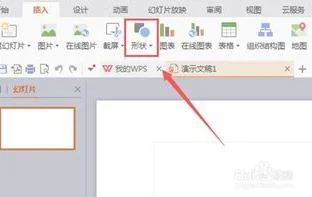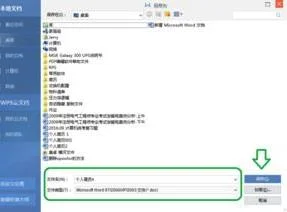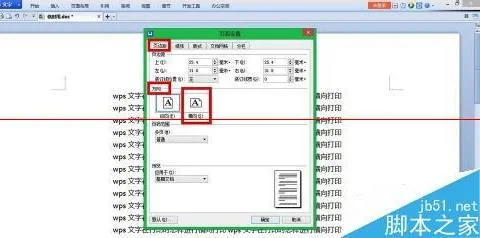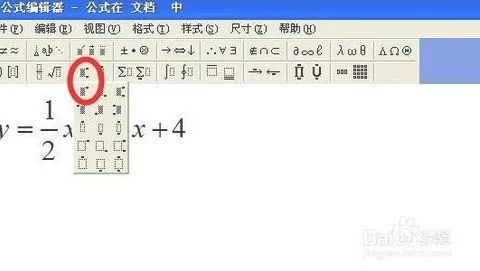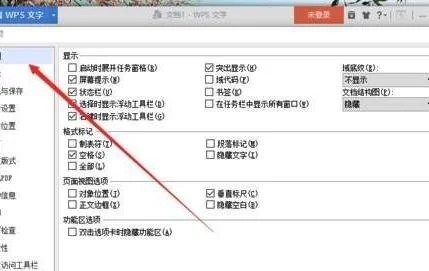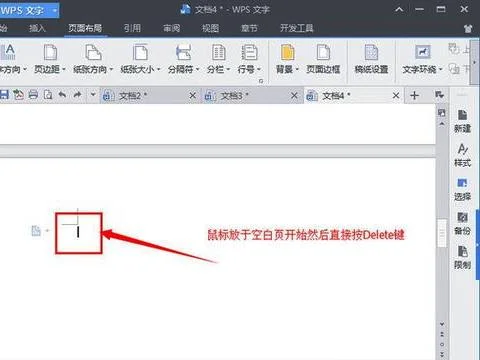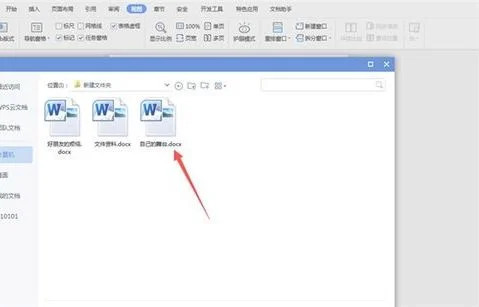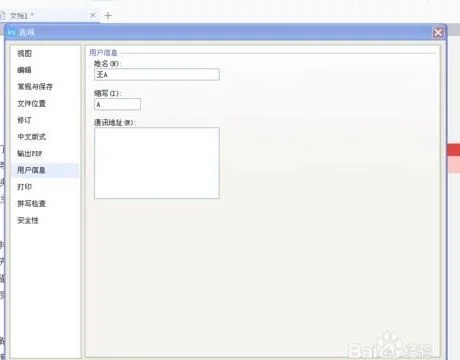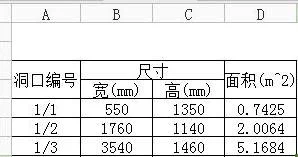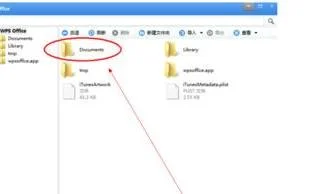1.WPS中三角形怎么画
在WPS文字中绘制三角形的操作步骤:
1、单击插入----形状----基本形状----三角形工具;
2、用拖动鼠标在页面上绘制一个三角形,效果如图所示;
3、用鼠标拖动图形上黄色菱形标记,可以调整三角形的形状。
2.如何使用WPS office办公软件绘制金字塔图示
金字塔在日常办公中有很多的作用,可以作为一种等级划分的图例表达方式,比如学习型、晋升型关系。图一即为学习型金字塔。看着很漂亮,怎么操作呢?现
步骤一:插入金字塔基本形状
菜单栏——插入——形状——等腰三角形,选择后在WPS中根据实际需要调整等腰三角形大小即可。
步骤二:制作三角体
在已经绘制好的等腰三角形中添加两条线条,使等腰三角形变成三角体。
步骤三:添加金字塔等级横线,使三角体变为金字塔
分别在三角体中绘制直线。根据个人需要绘制横线条数,如果是四级的金字塔,那么绘制三根,以此类推。
步骤四:组合金字塔
绘制完之后,就需要把整个线条绘制为一个整体,形成一个生动形象的金字塔。
菜单——开始——选择——窗格,打开选择窗格任务栏。如图五
在【选择窗格】中全选对象:
1.单击鼠标左键选中第一个对象;
2.然后按住Shift键,单击鼠标左键选中最后一个对象,即可将所有对象选中,
③组合线条形状
全选对象后,放开Shift键,单击鼠标右键,选中【组合】→【组合】,即可将线条形状组合起来,组合完毕后这些线条和形状就是一个整体
3.WPS如何轻松制作金字塔
比如下图中的简单例子:
当然,实际运用还可以更出色,咱就先教大家如何在WPS中绘制金字塔图示吧。
步骤一:插入形状;绘制前,我们最应该知道的就是在WPS的哪个功能点开始。
在菜单栏【插入】→【形状】中,就是我们要使用到的功能了
在【形状】中选择等腰三角形,然后在WPS中绘制出来,调整大小即可。
步骤二:添加线条,绘制三角体
如下图所示,分别添加两条线条,将平面的三角形绘制成平面版的三角体。
步骤三:添加横线,绘制金字塔:
如下2图所示,分别为正面、侧面的两个三角形添加上线条,绘制成金字塔形状。
在这一步中要注意的就是,绘制直线!绘制直线的时候,按住Shift键,然后开始绘制即可得到真正直的线条。
步骤四:组合金字塔
绘制完之后,我们要做的就是将这些线条组合起来,弄成一个整体的金字塔。
具体操作如下:
①在菜单栏中点击【开始】→【选择】→【选择窗格】,打开【选择窗格】任务栏。如下图所示:
②在【选择窗格】中全选对象:
1.单击鼠标左键选中第一个对象;
2.然后按住Shift键,单击鼠标左键选中最后一个对象,即可将所有对象选中,如下图:
③组合线条形状
全选对象后,放开Shift键,单击鼠标右键,选中【组合】→【组合】,即可将线条形状组合起来,组合完毕后这些线条和形状就是一个整体,可以自由移动啦!